Как проверить nfc на apple watch
Всё большую популярность набирает бесконтактный способ оплаты через смартфон. В этой статье мы расскажем вам, как включить NFC на iPhone и использовать эту технологию.
Установленная NFC на iPhone расширит возможности телефона и сделает жизнь владельца намного легче. Остаётся только убедиться, что она есть в вашем смартфоне и научиться её использовать.
Итак, что же такое NFC и как проверить NFC на iPhone?
Near Field Communication – технология, позволяющая передавать данные на малые расстояния беспроводным путём. Презентована она была в 2004 году. Смартфон, имеющий эту технологию, может использоваться как банковская карта, для оплаты, проверки баланса и пополнения, и, даже, как ключ безопасности для дверей.
NFC-чип в iPhone – круглая или квадратная плоская микросхема небольшого размера. Изготовлен он из гибкого и тонкого материала, за счёт чего может размещаться даже в ультратонком корпусе смартфона.
Технические параметры чипа:
1.расстояние взаимодействия — 0,5-20 см;
2.способ кодирования - манчестерский;
3.скорость сигнала — 424 кбод;
4.рабочая частота — 13,56 МГц;
- активный, предусматривающий приём и передачу данных;
- пассивный, допускающий только приём;
6.вид сети — точка-точка;
7.время установления соединения — 0,1 сек.
В iPhone возможности NFC не столь широкие, как у смартфонов на Android. Пользователи моделей 6 или 7 могут использовать данную технологию только для совершения бесконтактной оплаты в приложении
В модели 8 уже появилась возможность считывать метки, для которых необходимо приложение от стороннего производителя.
Оно называется NFC Writer IOS, его можно купить за 3.99 доллара США. Аналогично обстоит ситуация с моделями iPhone XR и XS.
Технология NFC считается безопасным способом передачи данных из-за высокой скорости соединения и малого радиуса действия.
Как настроить NFC?
Каких-либо специальных действий по настройке не требуется, так как модуль изначально установлен производителем в смартфон. Нужно только выполнить проверку работоспособности и активировать данную функцию.
Чтобы включить модуль NFC, нужно настроить Apple Pay. Для этого нужно:
1.открыть приложение Wallet;
2.коснуться иконки с изображением плюса в правом верхнем углу экрана.
Этим вы сообщаете, что хотите добавить банковскую карту в приложение.
3.в новом окне нажать кнопку "Дальше";
4.с помощью автоматически включившейся камеры сфотографировать карту так, чтобы был четко виден ее номер;
5.в следующем окне указать свои имя и фамилию, а также проверить правильность номера карты.
7.в открывшемся окне заполнить поля со сроком действия карты и CVV-кодом (трехзначным номером, который можно найти на обратной стороне карты).
9.дождаться результатов проверки карты. Если при вводе данных ошибок допущено не было, карта привязывается к iPhone
После привязки карты можно проверить работоспособность NFC.
Это довольно просто сделать: нужно зайти в магазин на территории РФ, который принимает банковские карты. Сообщить кассиру, что хотите воспользоваться безналичным расчётом, чтобы он предоставил вам терминал. Запустить Apple Pay одним из способов:
1.Дважды нажать кнопку «домой» В этом случае после запуска Apple Pay потребуется подтверждение транзакции кодом-паролем, отпечатком пальца или опцией распознавания лица.
2.С помощью приложения Wallet. Пользователь при этом должен коснуться изображения банковской карты, которой он намерен рассчитаться, и подтвердить транзакцию через Touch ID, Face ID или код-пароль.
На экране появится предложение поднести телефон к терминалу. Приложите iPhone к аппарату. Терминал издаст характерный звук, сигнализирующий о том, что оплата прошла успешно.
Таким образом, вы проверите, что технология работает исправно.
Если после того, как вы включили NFC на iPhone, платеж не проходит, причиной этому могут быть:
1.неисправности в терминале. Чтобы убедиться, что дело не в смартфоне, можно повторить попытку на другом терминале;
2.помехи, создаваемые аксессуарами. Если на вашем iPhone слишком плотный чехол или магнитный держатель, то эти принадлежности могут мешать прохождению сигнала;
3.проблемы с ОС. Можно попробовать перезагрузить устройство и выполнить повторную оплату;
4.ошибка при подключении карты. Банковская карта могла не привязаться к смартфону. В этом случае нужно удалить её из приложения Wallet, после чего выполнить повторную привязку;
5.проблемы с прошивкой. Если все вышеперечисленные шаги не принесли результата, может потребоваться полная перепрошивка iPhone.
Как проверить NFC на Xiaomi?
Как определить есть ли в телефоне NFC?
Шаг 2. Определите, поддерживается ли технология NFC
Как проверить NFC на Huawei?
Первое, что необходимо сделать: зайдите в настройки. После чего необходимо открыть вкладку беспроводные сети и выбрать пункт ещё. Далее появится список подключенных устройств, с среди которых и будет nfc.
Как пользоваться NFC на iPhone?
Как включить модуль NFC
Как включить функцию NFC?
Как проверить NFC на часах?
Как проверить NFC, имеется ли в оно телефоне? Есть несколько способов: Снять заднюю крышку смартфона и осмотреть батарею аккумулятора, на ней должна быть надпись «NFC». В настройках найти вкладку «Беспроводные сети», нажать на «Еще», если технология есть, появится строчка с названием технологии.
Почему не проходит бесконтактная оплата?
Заключение Оплата бесконтактной картой может не работать в случае потери терминалом связи с банком, выхода из строя чипа, как на самой карте, так и на считывателе или смартфоне, разрыва партнерских отношений между кредитной организацией и мобильными сервисами, а также из-за сбоев в работе ПО.
Почему перестал работать NFC на телефоне?
Если перестала работать NFC-оплата, следует перезагрузить телефон и почистить кэш, проверить исправность чипа, следом проверить актуальную совместимость привязанного платежного средства и сервиса. Если с этим все в порядке, стоит обнулить приложение, добавить карты заново, проверить настройки энергосбережения.
Как подключить оплату картой на Эпл Вотч?
Добавление карты на Apple Watch
- Откройте приложение Apple Watch на iPhone.
- Выберите «Мои часы» > «Wallet и Apple Pay».
- Если у Вас есть карты на других устройствах Apple или карты, которые Вы недавно удалили, коснитесь «Добавить» рядом с нужной картой и введите код CVV.
Как платить часами Apple watch?
Расположите палец на датчике Touch ID для оплаты. Apple Watch: дважды нажмите боковую кнопку. Когда появится карта по умолчанию, смахните влево или вправо для выбора другой. Удерживайте часы рядом с устройством считывания для оплаты.
Можно ли платить Apple Watch 3?
Умные часы Apple Watch имеют встроенный NFC модуль, поддерживающий оплату с помощью Apple Pay. Так что ваша пластиковая карта всегда с вами, прямо на вашем запястье. Для того, чтобы оплачивать покупки с Apple Watch сначала нужно настроить Apple Pay на iPhone, если ранее вы этого еще не сделали.

Сегодня расскажу, как сделать NFC в iPhone действительно полезным. Даже не так: мы его фактически включим.
В iPhone уже много лет как есть сам модуль, и он совершенно свободно используется системой для бесконтактной оплаты Apple Pay.
Но если попробуете подключить к айфону какой-нибудь аксессуар по NFC, вас ждёт разочарование. Точнее, ждало до последнего момента.
Так что я решил не останавливаться и предложить вам кое-что покруче.
Что мы сейчас сделаем, чтобы NFC работал как задумано

Apple очень долго блокировала NFC в iPhone для любых целей, кроме Apple Pay, поэтому владельцы айфонов давно привыкли игнорировать фичу во всех аксессуарах. Теперь будем отвыкать.
Благодаря инструкции ниже и Командам iOS 13, вы сможете использовать NFC в наушниках и колонках, чтобы одним движением подключать айфон к ним без всяких Настроек и меню вообще.
Инструкция. Включаем подключение к наушникам и колонкам по NFC

Что нам понадобится:
▸ iPhone с iOS 13. iPad не подойдёт, iPod touch тоже, в них просто нет NFC
▸ беспроводные наушники или колонки с меткой NFC. Если в аксессуаре нет NFC-метки, не беда. Ей может служить даже ваша банковская карта, о чём я писал здесь
▸ 1 минута на настройку
▸ iPhone Xs или выше
Как понять, есть ли у вашего аксессуара NFC? Эмблема NFC нанесена на корпус аксессуара рядом или прямо над местом расположения метки. Для успешного сопряжения она должна быть направлена к задней панели смартфона. Дальность действия низка и составляет максимум пару сантиметров.
Перед началом настройки убедитесь, что аксессуар подключен к вашему гаджету прямо сейчас, это важно. Поехали.
1. Открываем Команды и переходим на вкладку Автоматизации. Если случайно удалили, просто скачайте заново из App Store.
2. Нажимаем на + в правом верхнем углу или сразу выбираем Создать автоматизацию для себя.

3. В открывшемся списке пролистываем вниз до пункта NFC. Тапаем по Сканировать напротив Тег NFC.


Ничего не происходит? Не делайте резких движений и задержите метку под айфоном хотя бы на секунду, прежде чем передвигать его. первичное распознавание метки в iOS 13 почему-то занимает намного дольше времени, чем будет требоваться после настройки.
Вы также можете использовать вообще любую метку NFC, не только ту, что встроена в ваши наушники или колонки. Помимо банковских карт, меткой может служить даже проходка из офиса или NFC-стикер с AliExpress. Таким образом, функцию быстрого подключения можно будет добавить к любой Bluetooth-акустике. Главное не потерять саму метку.
Как только айфон найдет метку аксессуара, то предложит назвать её. Пишите и продолжайте.
5. Теперь добавляем новое действие, которое будет выполняться, когда айфон находит эту метку NFC. Выбираем Скрипты, прокручиваем вниз и нажимаем Задать место воспроизведения.

Теперь жмите на надпись iPhone.
6. В открывшемся списке выбираем наушники или колонки, которые будут подключаться к айфону, когда вы подносите его к NFC-метке. В моём случае это наушники Sony WF-1000XM3.
Если в списке ничего нет, вы не подключили аксеcсуар к айфону заранее. Сделайте это и вернитесь к текущему пункту инструкции.
7. Мы почти закончили. Осталось только отключить параметр Спрашивать до запуска и подтвердить свой выбор.
Теперь каждый раз, когда вы будете подносить айфон к включенным наушникам или колонкам, они должны подключаться друг к другу.
В отличие от Android, айфон нельзя заставить подключаться к неизвестным (ранее несопряжённым) устройствам посредством только что созданной нами Автоматизации. Ждём iOS 14 и дальнейших послаблений для NFC со стороны Apple.
P.S. Последнее. Как это выглядит после настройки
(66 голосов, общий рейтинг: 4.58 из 5)
Знаменитые часы известного американского производителя покоряют потребителей дизайном и функциональностью, впечатляя надежностью и стильным, современным дизайном. Разумеется, лучшие в мире умные часы не могут дешево стоить, поэтому будет вдвойне обидно купить вместо оригинала подделку, или же получить не новое устройство, а потерянное или украденное у предыдущего владельца. Исключить подобные ситуации нетрудно, достаточно проверить Apple Watch на оригинальность перед покупкой. О том, как это сделать, расскажем подробнее.

Цены и характеристики в зависимости от модели часов:
Внешний осмотр

Итак, первое, что необходимо сделать перед тем, как купить часы Эпл, это осмотреть упаковку, комплектацию, и, наконец, само умное устройство. Производитель поставляет его в продолговатой белой коробке с надписью Watch на верхней поверхности. Информация с серийным и другими номерами находится сбоку.
Кроме самих часов в комплект поставки входит инструкция, кабель с сетевым адаптером, дополнительный ремешок меньшего размера и пенал. Последний дополнительно укладывают в мелованную бумагу. Имейте в виду, что производитель чрезвычайно бережно упаковывает свою продукцию. Причем это относится не только к аккуратности укладки, но и качеству самой коробки. Она изготавливается из плотного, глянцевого картона снежно белого цвета, с четкой, качественной полиграфией – никаких размытых шрифтов и ошибок.
Следующее, что надо сделать – это внимательно осмотреть сами часы. Имейте в виду, что гаджет изготавливается из алюминия, нержавеющей стали или керамики, а его экран покрывается защитным стеклом. В последнее время уровень подделок вырос настолько, что с первого взгляда определить подлинность Apple Watch достаточно трудно. И все же внимательно посмотрите, нет ли на корпусе часов слота под SIM или microSD, а также разъема 3.5 мм – подделки нередко грешат «апгрейдом» конструкции подлинника. Что касается корпуса из пластмассы с пластиковой верхней панелью, то здесь достаточно одного взгляда, чтобы покинуть данную торговую точку и никогда туда не возвращаться.
Проверка Apple Watch при включении
Если при внешнем осмотре Эпл Вотч вас ничего не насторожило, то пришло время включить часы и проверить их в работе. Главное, на что стоит обратить внимание – тип операционной системы. Установить подлинную Watch OS китайские умельцы не в состоянии, поскольку она работает лишь на платформе Apple. Именно поэтому «левые» часы получают Android, искусно замаскированный под операционную систему оригинала. На такую ОС невозможно установить приложения из Apple Store, что позволяет выявить фейк даже тем, кто совершенно не разбирается в прошивках гаджетов.
Проверяем IMEI или серийный номер Apple Watch
Истиной в последней инстанции можно назвать проверку серийного номера или IMEI Apple Watch на одном из специализированных ресурсов. Это не только даст уверенность в подлинности гаджета, но и позволит выявить состояние и время активации устройства. Найти серийный номер несложно – он выгравирован на задней крышке часов. Обязательно сверьте, совпадает ли серийник на корпусе с номером, указанным на коробке и в меню «Настройки» – «Основные» – «Об этом устройстве». То же самое относится к проверке Apple Watch по IMEI – комбинация цифр в меню и на упаковке должна быть одинаковой.
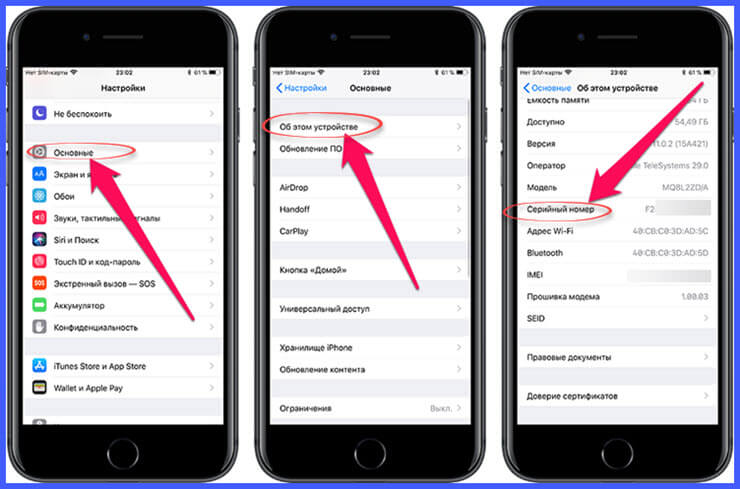
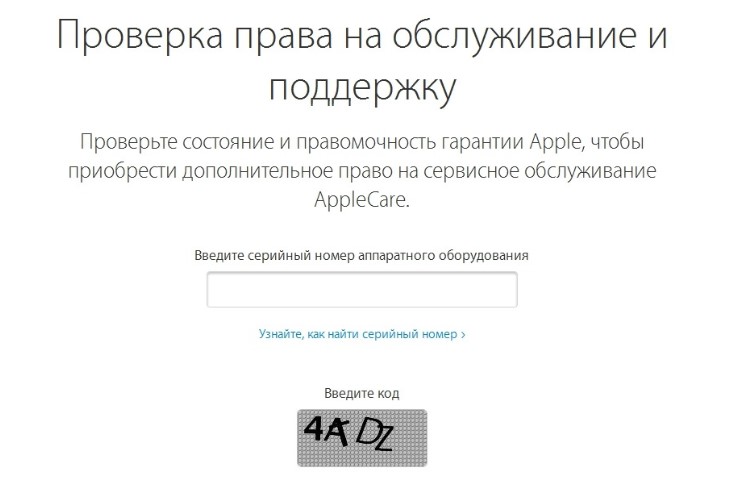
Блокировка Apple Watch
Даже приобретение фейка не является столь большой проблемой, как покупка часов Эппл в заблокированном состоянии. Блокировка активации Apple Watch включается владельцем в случае утери часов. При этом найденный или похищенный девайс запрашивает логин и Apple ID. Если их не ввести, то пользоваться гаджетом будет невозможно. Проверить статус блокировки активации Apple Watch можно на сайте – об этом мы говорили выше. К сожалению, в последнее время появилась информация о взломе этого ресурса хакерами, поэтому при покупке гаджета с рук специалисты рекомендуют заглянуть еще и в меню устройства. Для этого возьмите у продавца iPhone, который работал в паре с Apple Watch, и откройте на нем меню «Мои часы» - «Дополнительная информация». Надпись «Найти Apple Watch» в этом пункте меню говорит о том, что блокировка включена. Для ее отключения активируйте пункт «Разорвать пару с Эппл Вотч» и введите ID прежнего хозяина.
Есть или нет NFC в iPhone? Подробная инструкцию по включению и настройке модуля.
Как проверить Apple Pay
Операционная система iOS может работать нестабильно, что иногда приводит к поломке приложений. В том числе Apple Pay. Проверить его работоспособность в домашних условиях получится далеко не всегда, но есть два варианта.

Без терминала
Можно посетить заведение быстрого питания, в котором установлена система самообслуживания. Достаточно заказать самый дешёвый продукт и попытаться оплатить его Apple Pay. Если не получится, отмените заказ.
В домашних условиях
Оформите заказ онлайн чего-либо дешёвого. При оплате выберите способ — через Wallet. Если покупка не пройдёт, значит, с приложением возникли проблемы.
Как узнать, есть ли NFC?
Проверить NFC на iPhone можно довольно просто. Если модель старше iPhone 5, значит есть NFC. Некоторых эта информация может ввести в ступор и задается встречный вопрос, на iPhone 5S NFC есть или нет? Ответ на поставленный вопрос: положительный – чип присутствует.
Вот список, в каких iPhone есть функция бесконтактной оплаты: 5, 5S, 5С, 6, 6S, 6 Plus, SE, 7, 7 Plus, 8, X, Xs, Xs Max, XR, 11, 11 Pro, 11 Pro Max.
Будет NFC и в новом iPhone SE и PRO, который скорей всего выйдет под номером «9». А также модулем оснастят все последующие модели, которые представит Apple мировой общественности.
NFC на iOS
НФС в смартфонах под управлением Андроид практически с самого появления этого чипа умеет работать с другими устройствами. Этого же нельзя сказать об IPhone: американская компания намеренно блокировала работу модуля во всех ситуациях, кроме оплаты покупок через Apple Pay. Но с выходом iOS 13 пользователи получили доступ к специальным командам, которые ощутимо расширяют функционал айфона.
Как проверить работу НФС без терминала?
Как проверить работает ли НФС? У линейки телефонов iPhone модуль включается автоматически, однако проверка никогда не помешает. Сделать её без терминала вам поможет любое другое устройство, которое также поддерживает NFC.
- Включить модуль на постороннем телефоне.
- Поднести свой к антенне беспроводной сети. Автоматически должно открыться окно, запрашивающее ваш TouchID для сопряжения.
В данном методе проверки дополнительный телефон заменяет терминал, выполняя его роль.
Предлагаем посмотреть видео о проверке работы НФС без терминала:
Как проверить NFC в домашних условиях на работоспособность
Выявив неисправность, необходимо устранить её.
На iPhone 6 и 6S
В устройствах Apple у технологии NFC есть только одно применение: бесконтактные платежи. Поэтому проверить работоспособность системы можно только после настройки Apple Pay. Для этого нужно сделать следующее:
Чтобы осуществить оплату, необходимо запустить приложение Wallet. Выберите карту и поднесите телефон к устройству. Об успешном переводе пользователь узнаёт благодаря специфическому звуку.
И также денежный перевод осуществляется без разблокировки. Для этого нужно дважды нажать домой, поднести телефон и пройти проверку безопасности.
На iPhone 7
Для устранения неполадок NFC перезагрузите устройство. Затем необходимо:
- Зайти в настройки.
- Открыть основные параметры системы, перейти к сбросу.
- Удалить настройки сети.
- Перейти в Wallet.
- Удалить привязанные карты и добавить их повторно.
- Открыть параметры системы и изменить регион.
- Переустановить операционную систему при помощи DFU.
Помните, что по окончании установки нельзя использовать backup. Проверить работоспособность платёжной системы можно двумя способами.

Не разблокируя телефон, дважды нажмите домой. Поднесите смартфон к терминалу и подтвердите перевод денежных средств, введя пароль для снятия блокировки.
Разблокируйте Айфон и откройте Wallet. Выберите карту, с которой нужно провести оплату. Поднесите телефон и подтвердите оплату установленным способом.
Инструкция оплаты
Оплатить покупка смартфоном iPhone 7 Plus или какой-либо другой моделью очень просто:
- Сделайте двойное нажатие кнопки «Home» для запуска Apple Pay.
- Выберите карту, подтвердите подтверждение транзакции с помощью отпечатка пальца или Face ID.
- Поднесите телефон с НФС к терминалу.
- Совершенная транзакция будет проведена. На айфонах успешная транзакция происходит с определенными визуальными и звуковыми эффектами.
Если нет NFC, что делать?
NFC в телефоне — что это за модули? Выделяют такие основные виды:
- сим-карты;
- внешние устройства;
- микросхемы;
- NFC-модули;
- стикеры.

NFC-модуль можно купить вместе с телефонов, но они есть в продаже и отдельно. Стикеры прикрепляют к корпусу сотового, они бывают двух видов:
- Активные. Обеспечивают связь через канал Wi-Fi/Bluetooth, но потребляют много энергии, поэтому требуется частая подзарядка.
- Пассивные. Не проводят обмен информацией с телефоном и не записывают ее в устройство через каналы связи мобильного.
Сравнительная таблица Apple Watch с модулем НФС
| Apple Watch Series 1 38 мм | Apple Watch Series 2 38 мм | Apple Watch Series 3 42 мм | Apple Watch Series 4 44 мм | |
| Процессор | Apple S1 CPU 520 MHz Cortex A7 GPU^ PowerVR | Apple S2 2*CPU 520 MHzGPU^ PowerVR | Apple S3 2*CPU 768 MHzGPU^ PowerVR | Apple S4 2*CPU 768 MHzGPU^ PowerVR |
| Память | 512MB LPDDR3 RAM / 8GB NAND | 512MB LPDDR3 RAM / 8GB NAND | 512MB LPDDR3 RAM / 8GB NAND | 512MB LPDDR3 RAM / 16GB NAND |
| Дисплей | 1.32″ 272×340 OLED 450 нит яркость | 1.32″ 272×340 OLED 1000 нит яркость | 1,73″ |
Какие устройства совместимы с новым сканером тегов NFC?
Вот список всех iPhone, выпущенных Apple за последнее десятилетие, и их поддержка новой функции в iOS 14.
- iPhone 5S, 5C, 5, 4S, 4, 3GS, 3G: не поддерживает сканер тегов NFC
- iPhone 6, 6+, 6S, 6S +, SE (2016): не поддерживает сканер тегов NFC
- iPhone X, 8, 8+, 7, 7+, XS, XS Max, XR, 11, 11 Pro, 11 Max, SE (2020): поддерживает сканер тегов NFC
Как проверить, работает ли NFC на iPhone
Проверка чипа осуществляется попыткой оплаты. Выделяется 6 причин возникновения неисправности:
- Поломка терминала. Неисправности устройств приёма оплаты нередки. Поэтому при неудачной попытке оплаты спросите персонал насчёт работоспособности терминала. Вместо этого можно попробовать сделать покупку в другом месте.
- Сторонний конфликт. Иногда аксессуары, установленные на iPhone, могут мешать передаче сигнала. Это может быть открытый или полноценный чехол, магнитные приспособления.
- Поломка программного обеспечения. Систему iOS иногда настигают сбои. В редких случаях это вредит работе Apple Pay. Для устранения проблемы достаточно перезагрузить устройство.
- Полная поломка прошивки. В этом случае потребуется переустановить операционную систему.
- Сломался чип бесконтактной оплаты. Поможет только замена устройства. Хотя в некоторых случаях модуль удаётся починить.
Как активировать NFC чтобы передать файл
Для передачи данных или связки айфона с другим устройством по NFC, сделайте так:
- Обновите устройство до последней версии iOS.
- Откройте «Команды» – «Автоматизация».
- Нажмите «+» в верхнем правом углу и выберите «Создать автоматизацию под себя».

- Листайте до пункта НФС, затем жмите кнопку «Сканировать».

- Поднесите второе устройство с активированным модулем к задней панели айфона – в то место, где у него камера.

- Задержите устройство в таком положении минимум на 1 секунду. Выберите нужные «Скрипты».
- Подтянув второе устройство, можно настроить взаимодействие между ними.
Подключение устройств через NFC на iPhone
Если бесконтактной оплатой пользоваться умеют многие владельцы смартфонов Apple, то подключение гаджетов через NFC стало новинкой на iOS 13. Чтобы подключить наушники или портативную колонку при помощи модуля бесконтактной оплаты, нужно:
- провести сопряжение устройств стандартным методом – через Bluetooth;
- зайти в «Команды» на айфоне;
- перейти к пункту «Автоматизация»;
- выбрать «Создать автоматизацию для себя»;
- внизу тапнуть по кнопке сканирования;
- поднести наушники или колонку к верхней части смартфона сзади. Дождаться сопряжения. В первый раз оно может быть долгим;
- под заголовком «Сделать» выбрать «Задать место воспроизведения»;
- нажать на надпись «iPhone»;
- выбрать в списке устройство, которое должно подключаться к смартфону;
- отключить функцию «Спрашивать до запуска». Нажать кнопку подтверждения.

После этого при поднесении айфона к наушникам или колонке сопряжение будет автоматическим и быстрым.
Изначально необходимо использовать подключение через Bluetooth из-за политики Apple, которая не дает сопрягать по NFC неизвестные устройства.
Настроить подключение какого-либо гаджета можно при помощи любой метки НФС. Они продаются в магазинах радиодеталей или на китайских интернет-площадках. Можно положить ее дома на стол, например, отсканировать вместо метки, которая находится внутри колонок и каждый раз, приходя домой, кладя свой гаджет, получать автоматическое подключение к домашней акустике. При этом в ней может и не быть модуля NFC. Главное – наличие Bluetooth.
Несмотря на некоторые неудобства в сравнении с Android, если постараться, то можно получить куда более функциональное и интересное использование модуля для бесконтактных платежей.
Никита Горяинов
Как отключить модуль NFC
Так как данный модуль включен автоматически, отключить его через настройки смартфона не получится. Поэтому пользователь может удалить свою банковскую карту из приложения Wallet, чтобы бесконтактные платежи ApplePay не работали.
Также пользователь может удалить заданные команды, чтобы они не активировались при наличии соответствующей метки. Полное отключение модуля NFC возможно только в том случае, если пользователь достанет чип из устройства.
Технология NFC
NFC (или Near Field Communication) – это технология бесконтактного обмена данными между двумя устройствами, размещенными на коротком расстоянии друг от друга. Прием и передача данных происходят с помощью NFC-чипов, встроенные в каждое устройство.
По сути, технология разрешает передавать любую информацию, просто поднеся смартфон к другому устройству. Это может быть файлы, заметки, токены. Как раз благодаря генерации и передаче токенов, была разработана и внедряется повсеместно в смартфоны технология бесконтактной оплаты.
Поднеся iPhone 6s к терминалу со значком PayPass, можно оплатить NFC в iPhone как банковской картой. Главное, предварительно выставить на терминале нужную сумму и включить на ожидание сопряжения с картой.
Интересное видео
Предлагаем посмотреть видео о функции NFC на iPhone:
Видео
Читайте также:


